3D Analyst のライセンスで利用可能。
デフォルトとは異なる回転角度を使用して 3D シンボルを設定するには、以下の手順に従います。
[コンテンツ] ウィンドウ内でシンボルをクリックし、[シンボル選択] ダイアログ ボックスの [シンボルの編集] をクリックして [シンボル プロパティ エディター] を開きます。
3D マーカー シンボルは、計算に基づいて軸を中心に回転します。回転の計算では、0 度を東、90 度を北に使用します。したがって、正の値は反時計回りの回転になります。
- [シンボル プロパティ エディター] ダイアログ ボックスで、[3D シンプル マーカー]、[3D 絵文字マーカー]、または [3D マーカー シンボル] の [3D 配置] プロパティ タブをクリックします。
- 修正したい軸の回転角度を入力します。
- [OK] をクリックします。
シンボルが、[3D プレビュー] ウィンドウの中で軸を中心に回転します。
以下の図では、3D シンボルの回転角度を設定できるセクションが強調表示されています。
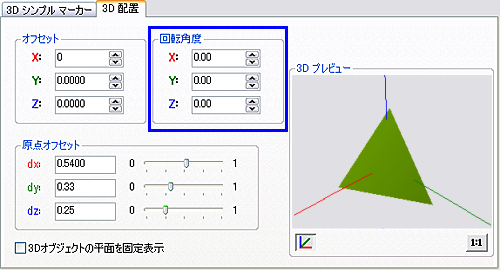
[シンボル プロパティ エディター] ダイアログ ボックス内の [3D 配置] タブを使用して 3D シンボルの回転角度を設定